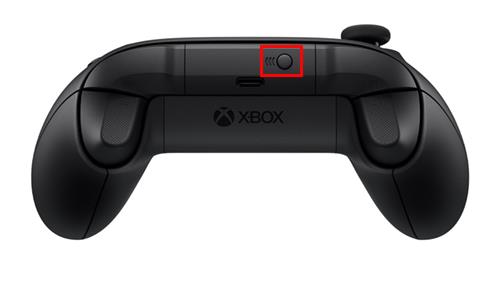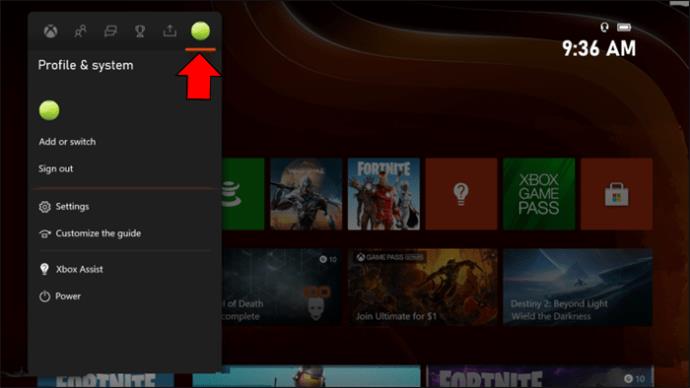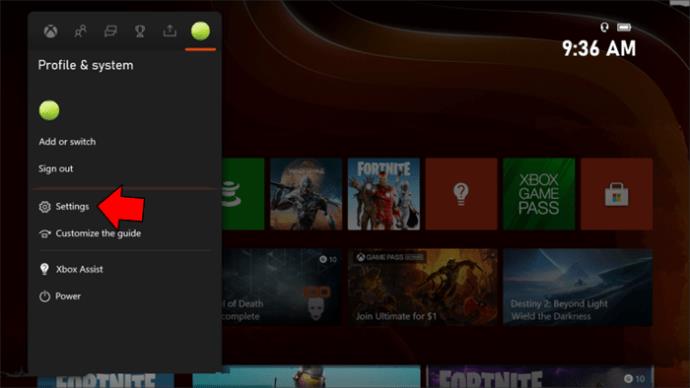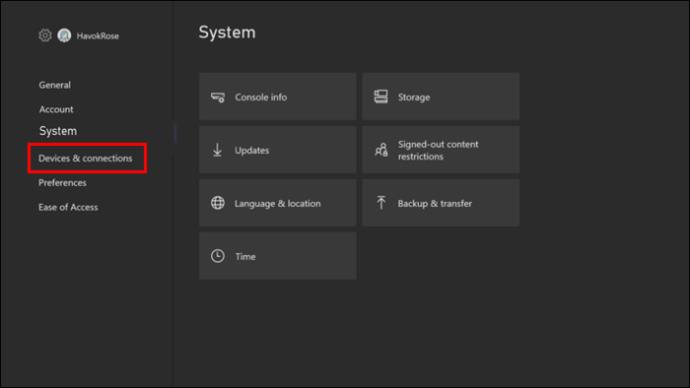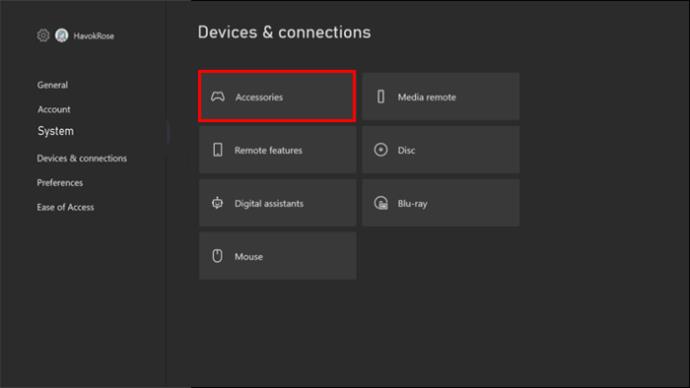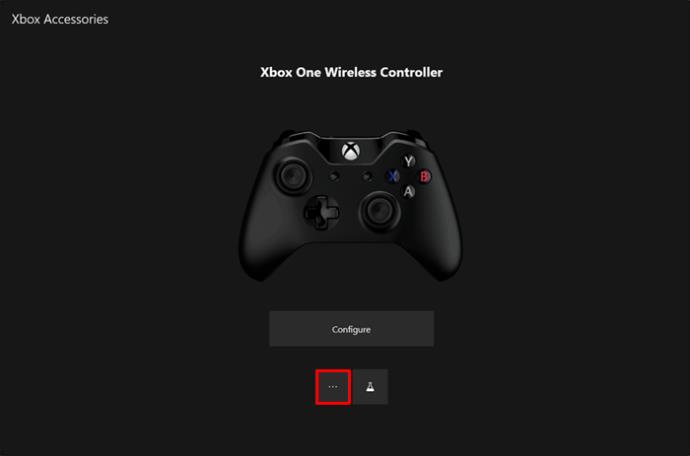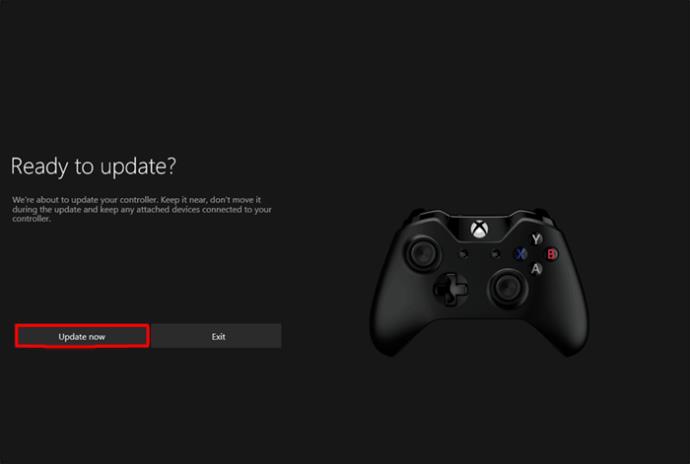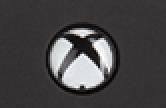Igralci imajo radi konzole Xbox zaradi njihove združljivosti s prejšnjimi različicami, kar pomeni, da lahko igralci uporabljajo starejše dodatke na novejših konzolah. Z izdajo Xbox serije X/S si je novi brezžični krmilnik prislužil pohvale oboževalcev za svoje nadgrajene funkcije. Vendar pa se lahko, kot pri vsakem brezžičnem pripomočku, pojavijo težave pri polnjenju.

Če se vaš krmilnik Xbox ne polni, preberite članek, da ugotovite, kaj lahko povzroča težavo in kako jo odpraviti.
Moj krmilnik Xbox Series S se ne polni
Morda ste že slišali za konzolo Xbox serije S kot najmanjšo konzolo Xbox. Kot konzole naslednje generacije je Xbox serija S kompaktna, cenovno ugodnejša različica serije X, zasnovana za igranje iger brez diska. Obe konzoli uporabljata enako dodatno opremo, vključno z novim brezžičnim krmilnikom, in sta združljivi z večino starejših različic. Lahko pa se pojavijo težave s polnjenjem, saj novi krmilnik zahteva drugačen pristop k upravljanju energije.
Če opazite, da se vaš novi krmilnik Xbox serije S ne polni, je tukaj nekaj korakov za odpravljanje težav.
Težave z baterijo
Vaša prva izbira za napajanje krmilnika Xbox Series S je lahko Xbox Play & Charge Kit.
Kompletu Play & Charge je priložen paket baterij za ponovno polnjenje. Pride prav, saj bo serija Xbox X/S izpraznila tradicionalne baterije AA, ki jih boste morda morali pogosto zamenjati. Tudi akumulatorske baterije se obrabijo, zato boste morda morali zamenjati paket.
Preden zamenjate polnilne baterije Xboxa, poskusite očistiti kontakte baterije.
- Odprite prostor za baterijo krmilnika.

- Odstranite polnilno baterijo.

- Očistite kontakte baterije s suho krpo, izopropilnim alkoholom ali vatirano palčko.

Upoštevajte, da pri čiščenju kontaktov baterije ne smete uporabljati vode ali kakršnih koli kemikalij, saj lahko poškodujejo kontakte.
Pokvarjena ali umazana vrata USB

Novi krmilnik uporablja bodisi polnilne baterije Xbox ali klasične AA baterije. Polnjenje brezžičnega krmilnika Xbox Series S prek tega kompleta zahteva kabel za vrata USB-C, ki je priložen novemu krmilniku. Če imate kabel mikro-USB, boste morda želeli to možnost preskočiti, saj vrata mikro-USB niso združljiva z novim krmilnikom.
Če pa imate potreben kabel in združljiva vrata USB in imate še vedno težave, je težava morda v tem, da so vrata USB umazana ali pokvarjena. Umazanija, prah in ostanki znotraj vrat lahko povzročijo težave, pa tudi priključki, ki so opraskani. Preglejte vrata USB z obeh strani, da vidite, ali kaj blokira stik z notranjimi priključki.
Zlomljen kabel

Tudi če ne opazite vidnih poškodb na kablu, ki povezuje vaš krmilnik s konzolo, lahko še vedno obstajajo težave v notranjosti.
Tukaj je tisto, kar lahko storite, da preverite, ali kabel povzroča težave, in odpravite to težavo.
- Preizkusite kabel tako, da preverite, ali je dobro pritrjen na obeh koncih.
- Poskusite povezati krmilnik z drugim kablom.
- Preverite, ali je vaša konzola Xbox vklopljena. Če ni, se baterija ne bo polnila.
Ko ste preverili vse zgoraj, poskusite krmilnik ponovno povezati s konzolo prek kabla.
Moj Xbox Controller Series X se ne polni
Xbox serija X je napredna različica nove konzole, vendar uporablja isti brezžični krmilnik Xbox kot njen manjši dvojnik. Težava s krmilnikom, ki se ne polni pravilno, je lahko mehanska težava. Vendar, če imate težave s polnjenjem z različico serije X, morate pri odpravljanju težav upoštevati dodatne dejavnike.
Kabel se lahko poškoduje

Če se vaš brezžični krmilnik Xbox Series X ne polni do polne zmogljivosti ali če to traja večno, lahko težavo povzroča kabel. Krmilnik serije X uporablja kabel vrat USB-C in preverite, ali deluje.
Če želite to narediti, poskusite priključiti kabel na drugo napravo. Če deluje, lahko kabel izključite kot težavo in preverite, ali je krmilnik ali konzola poškodovana.
Pokvarjen krmilnik

Morda ste ugotovili, da napajalniki za vaš krmilnik Xbox Series X – vključno s kompletom za igranje in polnjenje, baterijami ali kablom – delujejo pravilno. Vendar se vaš krmilnik morda še vedno ne polni pravilno ali pa se sploh ne polni. Če ste uspešno izključili vse zunanje vzroke, je lahko težava v samem krmilniku.
Če vam je pred kratkim padel krmilnik, boste morda slišali rožljanje nekaterih notranjih delov. Če je temu tako, če menite, da lahko sami varno odpravite težavo, odprite krmilnik in preverite, katere notranje komponente so lahko poškodovane. Če najdete pokvarjene dele krmilnika, ki zahtevajo strokovno oskrbo, odnesite brezžični krmilnik na servis.
Zastarela vdelana programska oprema
Zastarela vdelana programska oprema lahko povzroči tudi težave s polnjenjem, vendar jo lahko odpravite s posodobitvijo konzole. S tem boste izkoreninili morebitne sistemske napake, povečali zmogljivost vaše konzole in odstranili vse morebitne poškodovane datoteke.
Če želite posodobiti vdelano programsko opremo na konzoli Xbox Series X, naredite naslednje:
- Vklopite konzolo.

- Pritisnite gumb Xbox na krmilniku.
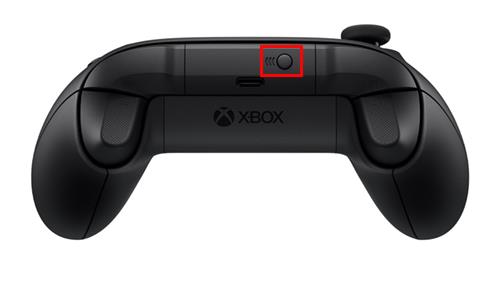
- Ko je meni odprt, pojdite na »Profil in sistemi«.
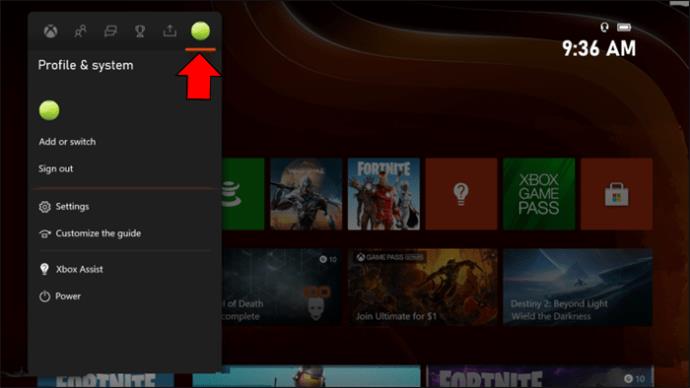
- Pojdite na »Nastavitve«.
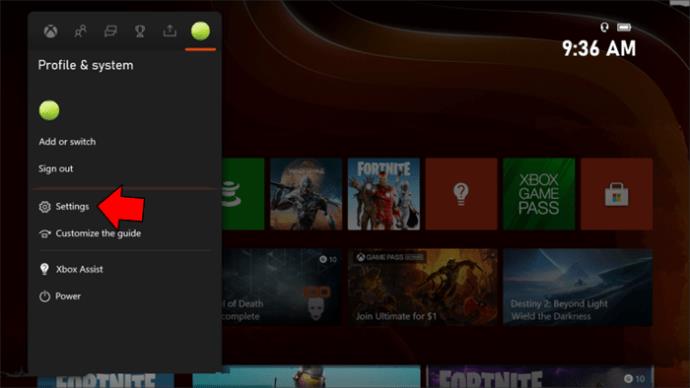
- Na levi strani okna odprite »Naprave in povezave«.
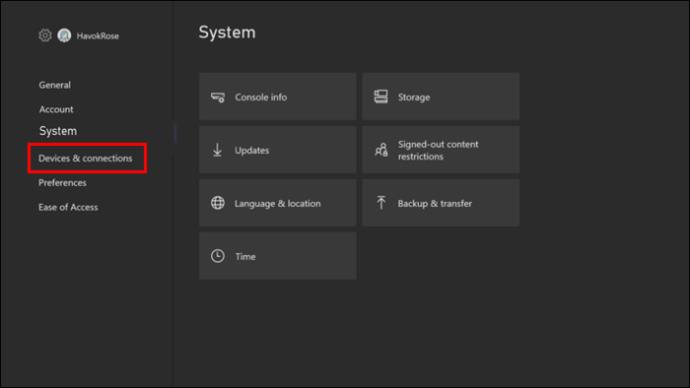
- Izberite »Dodatki«.
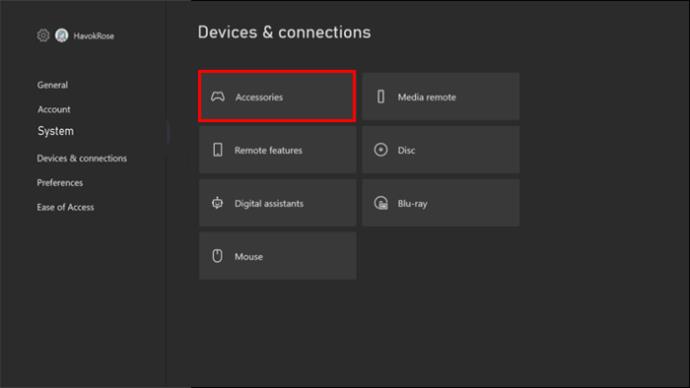
- Izberite svoj krmilnik in pojdite na tri pike.
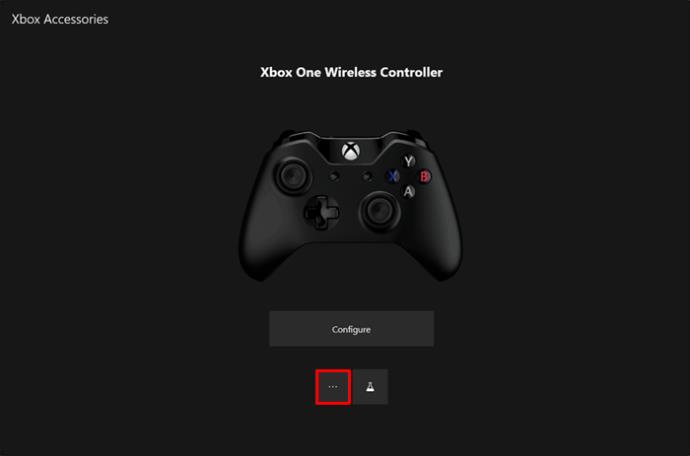
- Tam boste videli, ali je na voljo posodobitev. Če je, pritisnite »Posodobi zdaj«.
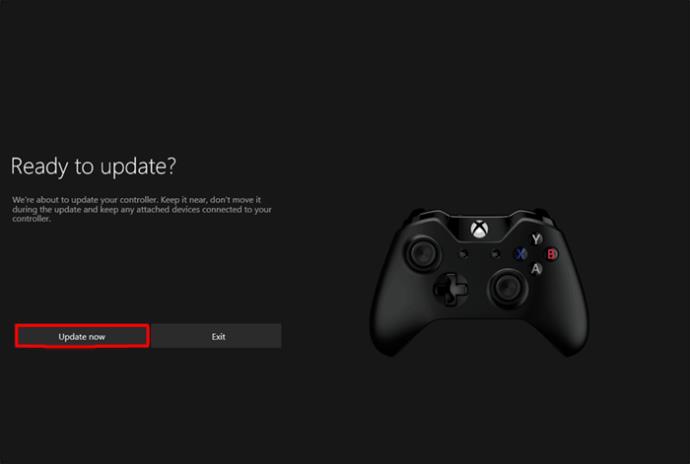
Upoštevajte, da bi morala konzola samodejno izvajati posodobitve. Če pa imate težave s sistemom ali krmilnikom, občasno ročno preverite, ali so na voljo posodobitve.
Kaj je bela lučka na brezžičnem krmilniku Xbox
Če glavni gumb vašega brezžičnega krmilnika Xbox sveti belo, bi to v idealnem primeru moralo pomeniti, da je baterija popolnoma napolnjena. Kljub temu so ljudje opazili, da se pojavlja še ena težava. Krmilnik sveti belo, dokler je priključen na napajanje. Ko pa ga odstranite iz vira napajanja, je baterija še vedno nizka.
Če veste, da so baterije v vašem krmilniku popolnoma napolnjene, vendar bela lučka še vedno utripa, naredite naslednje.
- Odprite prostor za baterijo brezžičnega krmilnika Xbox.

- Počakajte 15 sekund in nato vstavite baterije nazaj.

Situacija, kot je ta, se lahko pojavi le, ko je krmilnik izklopljen. Če te težave ne odpravite z izvlekom baterij, jo povežite s konzolo prek kabla USB.
Nato boste lahko uporabljali igralno ploščo, medtem ko je povezana s konzolo prek kabla. Bela lučka, ki označuje polno baterijo, se lahko pojavi le, ko je krmilnik povezan s konzolo. Na žalost to lahko pomeni, da so vaše polnilne baterije prazne in da jih boste morda morali zamenjati.
Težave s seznanjanjem
Drugi razlog, zakaj lahko vaš brezžični krmilnik Xbox sveti belo, je ta, da ni seznanjen z napravo. To težavo s povezljivostjo lahko odpravite tako, da preprosto znova zaženete povezavo Bluetooth.
Če vaša konzola utripa belo, krmilnik pa sveti enakomerno belo, je tukaj opisano, kako odpraviti to težavo.
- Prepričajte se, da je vaša konzola vklopljena.

- Poiščite gumb Bluetooth na zgornji levi strani krmilnika in ga dolgo pritisnite, dokler glavni gumb Xbox ne začne utripati.

- Počakajte nekaj sekund, da bela lučka na krmilniku in konzoli nehata utripati. To pomeni, da sta bili napravi uspešno seznanjeni.
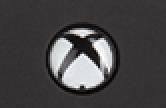
Morda ne boste mogli povezati krmilnika in konzole prek povezave Bluetooth. Namesto tega jih poskusite povezati prek kabla USB. Ta rešitev bi morala odpraviti tudi težavo s polnjenjem, saj utripajoča lučka signalizira, da je krmilnik priključen na vir napajanja.
Če nobena od teh metod ne deluje in bela lučka še vedno sveti, poskusite znova zagnati konzolo Xbox Series X/S. Tukaj je opisano, kako to storiti.
- Držite gumb za vklop konzole 10 sekund, da jo izklopite.

- Ponovno vklopite konzolo.

- Poskusite znova združiti konzolo in krmilnik.

Zastarela vdelana programska oprema
Težava z belo svetlobo se lahko pojavi tudi zaradi zastarele vdelane programske opreme. Posodobitev vdelane programske opreme na krmilniku Series X/S lahko pomaga odpraviti vse sistemske napake, do katerih je morda prišlo. Običajno bi to lahko izvedli brezžično. V tem primeru poskusite nadgraditi vdelano programsko opremo tako, da krmilnik s kablom USB-C povežete s konzolo.
Preglejte vse možnosti
Krmilniki Xbox naslednje generacije so ohranili staro vzdušje, ki ga imajo vsi krmilniki Xbox. Njihovo napajanje je še vedno preprosto, uporabniki pa lahko izbirajo med polnilnimi in klasičnimi AA baterijami. Vendar bodo vse baterije izgubile moč, ko jih boste uporabljali in jih boste sčasoma morali ponovno napolniti.
Če med poskusom vklopa krmilnika naletite na težave, preverite vse možne vzroke in odpravite tisto, kar ne deluje.
Kako ste odpravili težave s polnjenjem krmilnika Xbox? Povejte nam v spodnjem oddelku za komentarje!